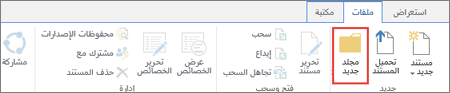إنشاء مجلد في قائمة
ينطبق على
لا يكفي إنشاء مجلد في قائمة عند إنشاء طريقة عرض لتجميع المحتوى و/أو إدارته في القوائم التي تم إنشاؤها في Microsoft SharePoint أو تطبيق القوائم في Microsoft 365 أو Teams.
يشبه إنشاء مجلد في قائمة إنشاء مكتباتSharePoint. ولكن في القوائم، لا يمكنك إنشاء مجلد حتى يقوم مالك القائمة أو مستخدم لديه أذونات تصميم بتشغيل القدرة على إنشاء مجلد:
لتشغيل القدرة على إنشاء مجلد
-
انتقل إلى إعدادات القائمة > الإعدادات المتقدمة > المجلدات.
-
ضمن جعل الأمر "مجلد جديد" متوفرا؟، حدد نعم.
-
حدّد موافق.
إنشاء مجلد في قائمة
بشكل افتراضي، يمكنك استخدام الأمر مجلد جديد لإنشاء مجلد في قوائم Microsoft 365. ومع ذلك، قد لا يتوفر المجلد الجديد ما لم يقم مالك القائمة أو المسؤول بتشغيل هذه الميزة.
-
انتقل إلى موقع SharePoint الذي يحتوي على القائمة حيث تريد إضافة المجلد.
أو في Microsoft Teams، من علامة التبويب ملفات في أعلى قناتك، حدد المزيد > فتح في SharePoint.
-
حدد اسم القائمة على شريط التشغيل السريع، أو حدد الإعدادات
ملاحظة: هل تبدو الشاشة مختلفة عن هذا وكنت تستخدم SharePoint ؟ قد يكون لدى المسؤول SharePoint تجربة كلاسيكية معينة على مكتبة المستندات. إذا كان الأمر كذلك، فشاهد إنشاء مجلد في قائمة تجارب SharePoint Classic.
-
في شريط الأدوات العلوي، حدد الزر + جديد ، ثم حدد مجلد من القائمة المنسدلة.
ملاحظة: إذا لم يكن الأمر + New folder مرئيا، يمكنك تشغيله مرة أخرى باستخدام أذونات المالك أو المصمم على الأقل. حدد الإعدادات
-
في مربع الحوار مجلد ، أدخل اسم مجلد في الحقل، ثم حدد إنشاء.
-
ملاحظة: لتغيير اسم المجلد، حدد علامات الحذف ... ثم حدد تحرير. قم بتغيير اسم المجلد، وانقر فوق حفظ.
-
(اختياري) يمكنك دعوة الأشخاص لمشاركة المجلد. لمزيد من المعلومات، راجع تحرير الأذونات وإدارتها لقائمة أو مكتبة SharePoint.
تلميح: ضع في اعتبارك استخدام طرق عرضSharePoint بدلا من المجلدات، لأنها تمكن من تصفية المحتوى وتجميعه وفرزه بطرق متعددة. إذا كانت لديك قائمة كبيرة، فقد تعمل مجموعة من طرق العرض والمجلدات على أفضل نحو. لإنشاء طرق عرض، راجع إنشاء طريقة عرض لقائمة أو مكتبة أو تغييرها أو حذفها.
إنشاء مجلد في قائمة تجربة كلاسيكية
لإنشاء مجلد في SharePoint تجربة كلاسيكية، اتبع هذه الخطوات.
ملاحظة: إذا لم يكن الأمر مجلد جديد متوفرا، يمكنك تشغيله مرة أخرى إذا كان لديك على الأقل أذونات المالك أو المصمم. في علامة التبويب مكتبة على الشريط، حدد إعدادات المكتبة، ثم حدد إعدادات متقدمة. في قسم المجلد، تأكد من تحديد الخيار نعملتوفر الأمر "مجلد جديد".
-
انتقل إلى موقع SharePoint الذي يحتوي على القائمة التي تريد إضافة المجلد إليها.
-
حدد اسم القائمة على شريط التشغيل السريع، أو حدد الإعدادات
ملاحظة: يمكن للمصممين تعديل مظهر الموقع والتنقل فيه بشكل كبير. وإذا تعذر عليك تحديد موقع أحد الخيارات، كأمر أو زر أو ارتباط، فاتصل بالمسؤول.
-
على الشريط، حدد علامة التبويب Items ، وفي المجموعة New ، حدد New Folder.
ملاحظة: إذا لم يكن الأمر مجلد جديد متوفرا، يمكنك تشغيله مرة أخرى إذا كان لديك على الأقل أذونات المالك أو المصمم. في علامة التبويب قائمة على الشريط، حدد إعدادات القائمة، ثم حدد إعدادات متقدمة. في قسم المجلد، تأكد من تحديد الخيار نعملتوفر الأمر "مجلد جديد".
ملاحظة: لتغيير اسم المجلد لاحقا، حدد علامات الحذف ... ، وحدد علامات الحذف ... في مربع الحوار، ثم حدد إعادة تسمية. قم بتغيير اسم المجلد في حقل الاسم، ثم حدد حفظ.
-
في مربع الحوار إنشاء مجلد جديد ، أدخل اسم مجلد في حقل الاسم، ثم حدد إنشاء.
إنشاء مجلد في قائمةSharePoint Server 2016 أو SharePoint Server 2013
يمكن لمالك قائمة SharePoint أو مستخدم لديه أذونات تصميم تحديد ما إذا كان الأمر مجلد جديد يظهر عن طريق تغيير الإعدادات المتقدمة.
-
انتقل إلى موقع SharePoint الذي يحتوي على القائمة حيث تريد إضافة المجلد.
-
حدد اسم القائمة على شريط التشغيل السريع، أو حدد الإعدادات
ملاحظة: يمكن للمصممين تعديل مظهر الموقع والتنقل فيه بشكل كبير. وإذا تعذر عليك تحديد موقع أحد الخيارات، كأمر أو زر أو ارتباط، فاتصل بالمسؤول.
-
على الشريط، حدد علامة التبويب ملفات ، وفي المجموعة جديد ، حدد مجلد جديد.
ملاحظة: إذا لم يكن الأمر مجلد جديد متوفرا، يمكنك تشغيله مرة أخرى إذا كان لديك على الأقل أذونات المالك أو المصمم. في علامة التبويب قائمة على الشريط، حدد إعدادات القائمة، ثم حدد إعدادات متقدمة. في قسم المجلد، تأكد من تحديد الخيار نعملتوفر الأمر "مجلد جديد".
-
في مربع الحوار مجلد جديد ، أدخل اسم مجلد في حقل الاسم.
في SharePoint Server 2016 يمكنك اختياريا دعوة الأشخاص لمشاركة المجلد.
-
عند الانتهاء، حدد إنشاء أو حفظ.
ملاحظات:
-
لتغيير اسم المجلد لاحقا، حدد علامات الحذف ... ، وحدد علامات الحذف ... في مربع الحوار، ثم حدد إعادة تسمية. تغيير اسم المجلد في حقل الاسم.
-
للانتقال بسرعة إلى المستوى التالي لأعلى في التسلسل الهرمي للمجلدات، على الشريط، حدد علامة التبويب قائمة ، ثم حدد التنقل لأعلى.
قد تفكر في استخدام طرق عرضSharePoint بدلا من المجلدات لأنها تمكن من تصفية المحتوى وتجميعه وفرزه بطرق متعددة. إذا كانت لديك قائمة كبيرة، فقد تعمل مجموعة من طرق العرض والمجلدات على أفضل نحو. لمعرفة كيفية إنشاء طرق عرض، راجع إنشاء طريقة عرض لقائمة أو مكتبة أو تغييرها أو حذفها.
إنشاء مجلد في قائمة SharePoint 2010
بشكل افتراضي، لا يظهر الأمر مجلد جديد في القوائم. يمكن لمالك قائمة SharePoint أو مستخدم لديه أذونات تصميم للقائمة تحديد ما إذا كان الأمر مجلد جديد يظهر عن طريق تغيير إعدادات القائمة المتقدمة.
-
انتقل إلى موقع SharePoint الذي يحتوي على القائمة التي تريد إضافة المجلد لها.
-
حدد اسم القائمة على شريط التشغيل السريع، أو حدد إجراءات الموقع، وحدد عرض كافة محتويات الموقع، ثم ضمن قسم القائمة المناسبة، حدد اسم المكتبة.
ملاحظة: يمكن للمصممين تعديل مظهر الموقع والتنقل فيه بشكل كبير. وإذا تعذر عليك تحديد موقع أحد الخيارات، كأمر أو زر أو ارتباط، فاتصل بالمسؤول.
-
على الشريط، ضمن قسم أدوات القائمة ، حدد علامة التبويب العناصر ، وفي المجموعة جديد ، حدد مجلد جديد.
ملاحظة: إذا كان لديك على الأقل أذونات المالك أو المصمم، يمكنك تشغيل المجلدات لقائمة. على الشريط > إعدادات القائمة > الإعدادات المتقدمة، حدد قائمة. ضمن جعل الأمر "مجلد جديد" متوفرا؟، حدد نعم. للقيام بذلك، تحتاج إلى الحصول على أذونات المالك أو المصمم على الأقل.
-
في مربع الحوار مجلد جديد ، أدخل اسم مجلد في حقل الاسم، ثم حدد موافق.
قد تفكر في استخدام طرق عرضSharePoint بدلا من المجلدات، لأنها تمكن من تصفية المحتوى وتجميعه وفرزه بطرق متعددة. إذا كانت لديك قائمة كبيرة، فقد تعمل مجموعة من طرق العرض والمجلدات على أفضل نحو. لمعرفة كيفية إنشاء طرق عرض SharePoint ، راجع إنشاء طريقة عرض لقائمة أو مكتبة أو تغييرها أو حذفها.
إذا لم تكن متأكداً من إصدار SharePoint الذي تمتلكه، فراجع أي من إصدارات SharePoint استخدمه؟
ترك تعليق لنا
هل كانت هذه المقالة مفيدة؟ هل هناك محتوى مفقود؟ إذا كان الأمر كذلك، فالرجاء إعلامنا بما كان مفقودا أو مربكا في أسفل هذه الصفحة. يرجى تضمين إصدار SharePoint ونظام التشغيل والمستعرض. سنستخدم ملاحظاتك للتحقق مرة أخرى من الحقائق وإضافة معلومات وتحديث هذه المقالة.